版权声明:本文为博主原创文章,遵循 CC 4.0 BY-SA 版权协议,转载请附上原文出处链接和本声明。
数据库
1.部署数据库
yum install -y mariadb-server 安装数据库
systemctl start mariadb 开启数据库
systemctl enable mariadb 设置开机启动
systemctl status mariadb

2.基本操作
mysql_secure_installation 设置密码 (安全初始化)
mysql -uroot -p 密码登陆
mysql -uroot -predhat 显示密码登陆
SHOW DATABASES; 查看所有库
USE mysql; 进入mysql
SHOW TABLES; 表查看
DESC user; 查看表结构
SELECT * FROM user; 表内容查看
SELECT Host,User,Select_priv FROM user; 针对字段搜索查看
SELECT Host,User,Select_priv FROM user WHERE Host='localhost' 增加搜索条件
ctrl +d ->Bye 退出
mysql -uroot -predhat -e "SHOW DATABASES;" 命令对数据库管理
vim /etc/my.cnf 主配置文件
skip-networking=1 隐藏端口
netstat -antulpe | grep mysql 查看端口








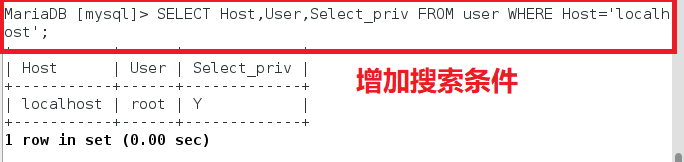

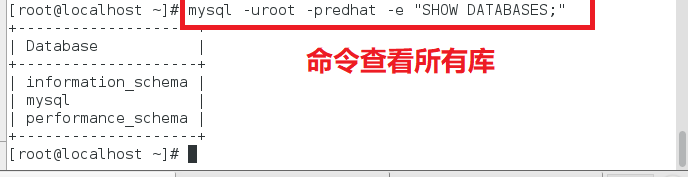


3.建立数据库:
CREATE DATABASE haohao; 创建haohao数据库
USE haohao; 进入haohao数据库
SHOW TABLES; 查看数据库里面表
CREATE TABLE linux( 创建表,及结构
-> username varchar(5) not null,
-> password varchar(10) not null
-> );
DESC linux; 查看表结构
INSERT INTO linux VALUES('wsp','123'); 填入信息
SELECT * FROM linux; 查看表内容
SELECT username,password FROM linux; 针对字段查看表内容


4.更新/添加/删除:
ALTER TABLE linux ADD class varchar(10); 添加表格结构
ALTER TABLE linux ADD age varchar(3) AFTER password; 在那条后添加结构
ALTER TABLE linux DROP age; 删除表格结构
ALTER TABLE linux RENAME user; 修改表格名
UPDATE user SET class='linux' WHERE username='wsp' AND password='123'; 根据条件填充表格内容
INSERT INTO user VALUES('wps1','456','python'); 更新表格
DELETE FROM user WHERE username='wsp'; 删除表格内容
DROP TABLE user; 删除用户
DROP DATABASE haohao; 删除数据库



5.用户登陆
CREATE USER haohao@localhost IDENTIFIED BY 'westos'; 创建用户密码为westos (@‘%’ 可以ping通都可以登陆)
SELECT * FROM mysql.user; 查看数据库用户
SHOW GRANTS FOR haohao@localhost; 查看用户权限
GRANT SELECT ON userdata.* TO haohao@localhost; 给用户查看数据库所有表权限(*.*所有数据库所有表)
GRANT INSERT ON userdata.* TO haohao@localhost; 给用户编辑数据库所有表权限
FLUSH PRIVILEGES; 刷新
REVOKE INSERT ON userdata.* FROM haohao@localhost; 取消用户权限
GRANT SELECT,INSERT ON userdata.* TO haohao@localhost IDENTIFIED BY 'westos';创建用户密码为westos并给予登陆编辑权限
mysql -uhaohao -pwestos 用户登陆



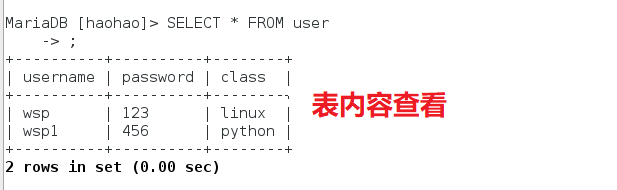

6.数据库备份
mysqldump -uroot -predhat --all-data 完全备份数据库
mysqldump -uroot -predhat --all-data --no-data 无数据备份数据库
mysqldump -uroot -predhat haohao > /mnt/haohao.sql 备份路径


方法1:
mysql -uroot -predhat -e "DROP DATABASE haohao;" 创建新的数据库
mysql -uroot -predhat < /haohao.sql 导入数据
如有报错:ERROR 1046 (3D000) at line 22: No database selected 无数据库
解决方法
vim /mnt/haohao.sql
CREATE DATABASE haohao;
USE haohao;
mysql -uroot -predhat < /mnt/haohao.sql

方法2:
mysql -uroot -predhat -e "CREATE DATABASE haohao;" 创建新的数据库
mysql -uroot -predhat haohao< /mnt/haohao.sql 导入数据
mysqldump --all-databases --single-transaction --triggers --routines --events --host=127.0.01 --port=3306 --user=root --password=redhat > /mnt/backup.sql 完整的mysql备份命令

7.更改密码:
记得密码:
mysqladmin -uroot -predhat password westos 更改密码为westos

忘记密码:
systemctl stop mariadb 关闭数据库
mysqld_safe --skip-grant-tables &
mysql
UPDATE mysql.user SET Password='redhat' WHERE User='root'; 密码为明文(redhat)
SELECT * FROM mysql.user; 查看用户
UPDATE mysql.user SET Password=password('redhat') WHERE User='root'; 密码为秘文(redhat)
systemctl start mariadb 开启数据库
ps aux |grep mysql 查看mysql进程
kill -9 4337 结束mysql进程
systemctl start mariadb 开启数据库
mysql -uroot -predhat 使用密码可登陆



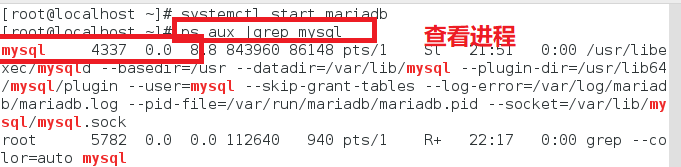

8.图形化数据库
前期准备:
准备一个phpMyAdmin/php-mbstring安装包
yum install -y httpd
systemctl start httpd
systemctl status httpd
firewall-cmd --permaanent --add-service=http
firewall-cmd --reload
tar zxf phpMyAdmin-4.0.10.20-all-languages.tar.gz -C /var/www/html/
cd /var/www/html/
mv phpMyAdmin-4.0.10.20-all-languages.tar.gz phpMyAdmin
yum install -y php
yum install -y php-mbstring php-mysql
systemctl restart httpd
此时便可访问172.25.254.228/



